Asus G73JW User Manual [bg]
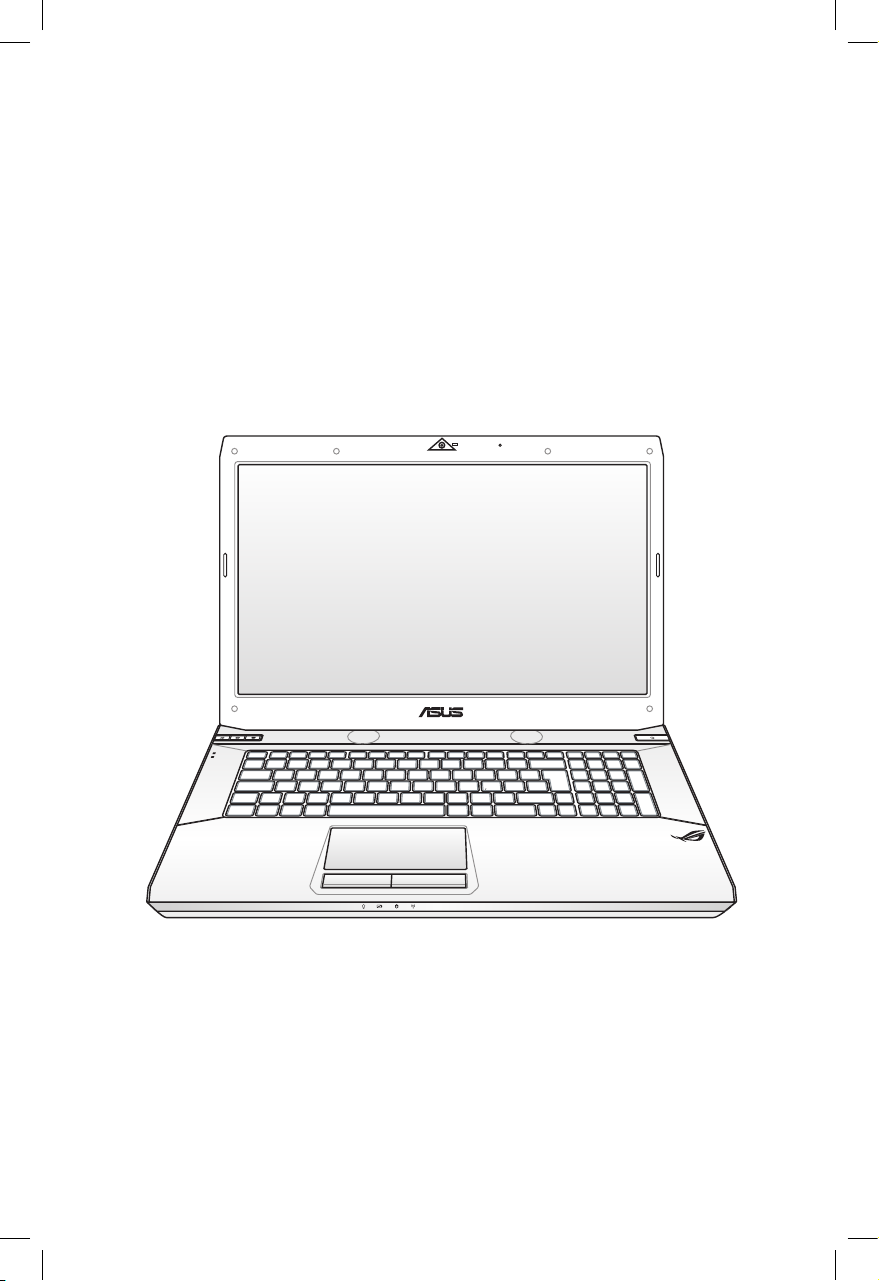
Ръководство на потребителя
на Notebook PC
юл�� 2010
BG5812
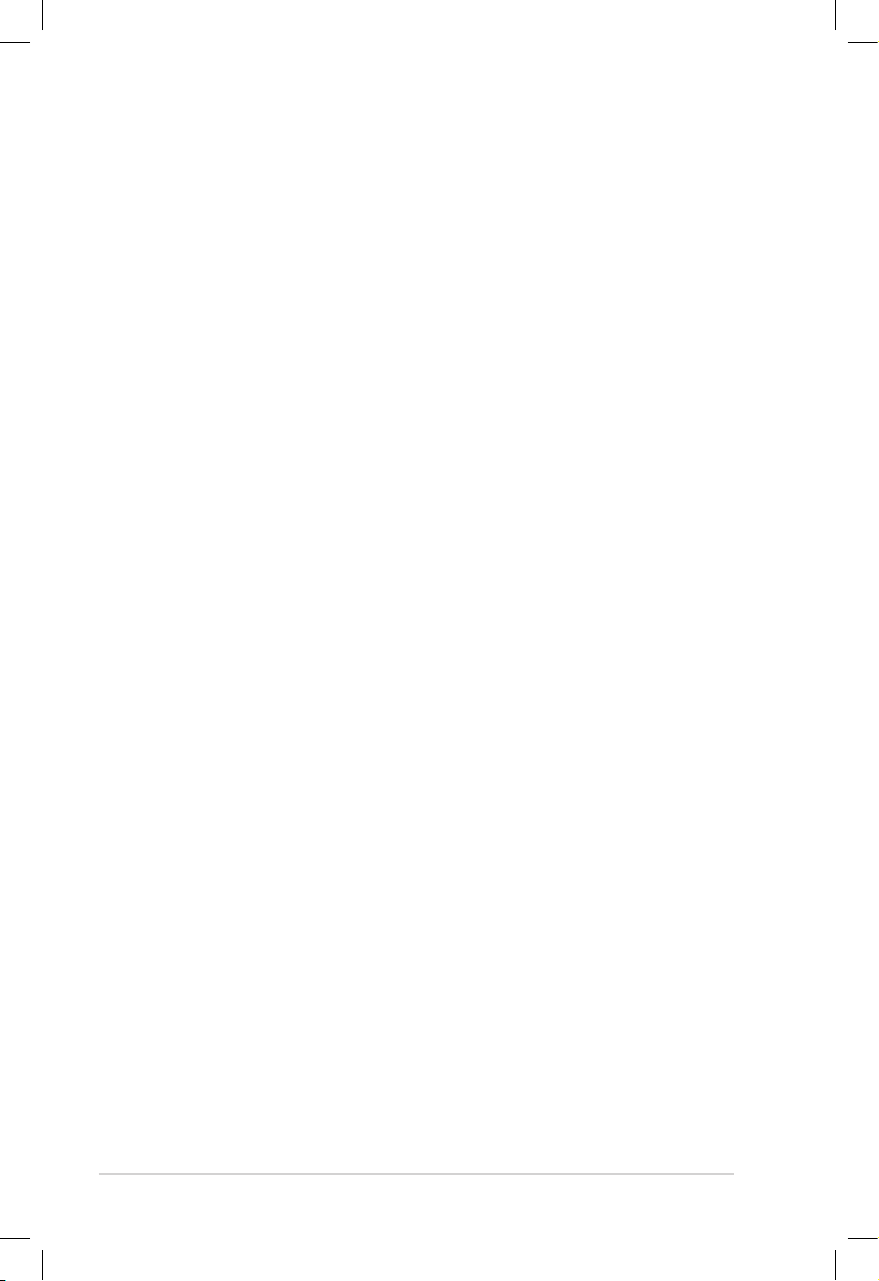
2
Ръководство на потреб�теля на Notebook PC
Съдържание
Предпазн� мерк� .............................................................................................3
Подготовка за работа на Notebook PC .................................................... 5
Използване на тъчпада ................................................................................. 7
Запознаване с част�те ...................................................................................8
Дясна страна .....................................................................................................8
Лява страна ....................................................................................................11
Задна страна ...................................................................................................13
Изглед отпред ................................................................................................14
Долна страна ..................................................................................................15
Възстановяване на Ваш�я Notebook ....................................................19
Използване на DVD д�ска за възстановяване на с�стемата
(пр� определен� модел�).........................................................................20
Създаване на DVD д�ск за възстановяване на с�стемата:.........20
Използване на DVD д�ска за възстановяване на с�стемата: ...21
Декларац�� за съвмест�мост � безопасност ...................................22
Изявлен�е на Федералната Ком�с�я по Комун�кац��те (ФКК) ..
.............................................................................................................22
Предупрежден�е на ФКК относно рад�очестотно облъчване 23
Безж�чн� работн� канал� за разл�чн� район� ............................25
Огран�чен� безж�чн� честотн� лент� във Франц�я ..................25
Предупрежден�я на UL за безопасност .............................................27
Из�скване за електр�ческа безопасност ..........................................28
REACH бележк� ..............................................................................................28
Предупред�телн� съобщен�я относно л�т�я за северн�те
стран� (за л�т�ево-йонн� батер��) .....................................................29

Ръководство на потреб�теля на Notebook PC
3
Предпазни мерки
Следн�те мерк� за безопасност ще удължат ж�вота на Notebook
PC. Следвайте предпазн�те мерк� � указан�я. Освен справк�те с
ръководството, за вс�чк� серв�зн� услуг� трябва да се обръщате
към квал�ф�ц�ран персонал.
Безопасност на
батер��те:
НЕ хвърляйте батер�ята
в огъня. НЕ давайте
на късо контакт�те
на батер�ята. НЕ
разглобявайте
батер�ята.
НЕ оставяйте Notebook
PC на скута с� �л� върху
друга част на тялото,
за да предотврат�те
д�скомфорт �л�
нараняване порад�
прегряване.
НЕ �злагайте на
замърсяван�я � прах
НЕ �зползвайте пр�
�зт�чане на газ.
НЕ �злагайте на
с�лн� магн�тн� �
електр�ческ� полета.
НЕ �злагайте на � не
�зползвайте в бл�зост
до течност�, дъжд �л�
влага. НЕ �зползвайте
модема по време на
гръмотев�чна буря.
НЕ нат�скайте � не
п�пайте д�сплея. Не го
съхранявайте заедно с
дребн� предмет�, ко�то
могат да го одраскат �л�
да попаднат в Notebook
PC.
НЕ поставяйте върху
неравн� �л� нестаб�лн�
работн� повърхност�.
Обърнете се към
серв�з, ако корпусът се
повред�.
НЕ поставяйте � не
�зпускайте предмет�
върху Notebook PC �
не пъхайте предмет� в
корпуса.
ВАЖНО! Изключвайте от захранването � отстранявайте
батер�йн�я модул (�л� модул�) пред� поч�стване.
Избършете Notebook PC с ч�ста целулозна гъба �л� г�дюр�я
навлажнена с неабраз�вен поч�стващ препарат � няколко
капк� топла вода като подсуш�те �зл�шната влага със сух
парцал.
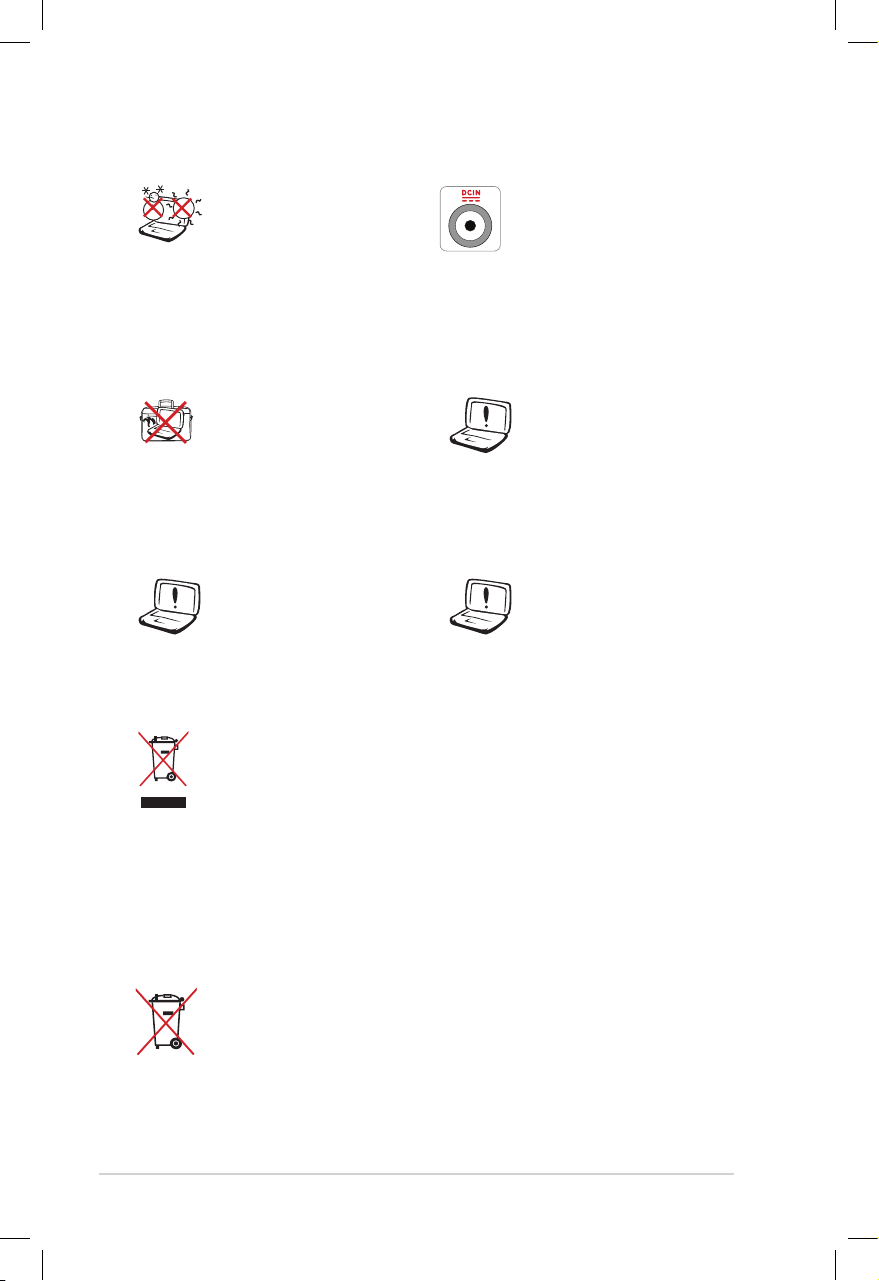
4
Ръководство на потреб�теля на Notebook PC
БЕЗОПАСНА
ТЕМПЕРАТУРА:
Notebook PC трябва
да се �зползва пр�
температура на
околната среда между
10°C (50°F) � 35°C (95°F).
НЕ пренасяйте
Notebook PC в чанта
� не покр�вайте
докато е ВКЛЮЧЕН,
за да не огран�ч�те
вент�лац�ята.
НЕ �зхвърляйте Notebook PC с домак�нск�те отпадъц�.
Тоз� продукт е създаден, за да могат част�те му да
бъдат рец�кл�ран�. Тоз� с�мвол на зачеркната с кръст
кофа за отпадъц� на колелца означава, че продуктът
(електр�ческо, електронно устройство � съдържаща
ж�вак клетъчна батер�я) не трябва да се �зхвърля
заедно с останал�те б�тов� отпадъц�. Направете справка
с местн�те разпоредб� за �зхвърляне на електронн�
продукт�.
НЕ �зхвърляйте батер�ята заедно с б�тов�те отпадъц�.
Тоз� с�мвол на зачеркната с кръст кофа за отпадъц� на
колелца означава, че батер�ята не трябва да се �зхвърля
заедно с останал�те б�тов� отпадъц�.
ЗАХРАНВАНЕ:
В�жте ет�кета на
долната страна на
Notebook PC � се
уверете дал� Ваш�ят
адаптер отговаря на
�з�скван�ята.
Неправ�лното
поставяне на батер�ята
може да доведе до
експлоз�я � повреда
на Notebook PC.
НЕ �зползвайте
повреден� захранващ�
кабел�, аксесоар�
�л� друг� пер�ферн�
устройства.
НЕ �зползвайте с�лн�
разтвор�тел� като
разред�тел�, бензол
�л� друг� х�м�кал�
върху �л� в бл�зост до
повърхността.

Ръководство на потреб�теля на Notebook PC
5
Подготовка за работа на Notebook PC
Това са кратк� �нструкц�� за �зползване на Notebook PC.
Поставете батерийния модул
Свързване на адаптера
3
2
1
HD
MI
1
2
3
1
10V
-220V
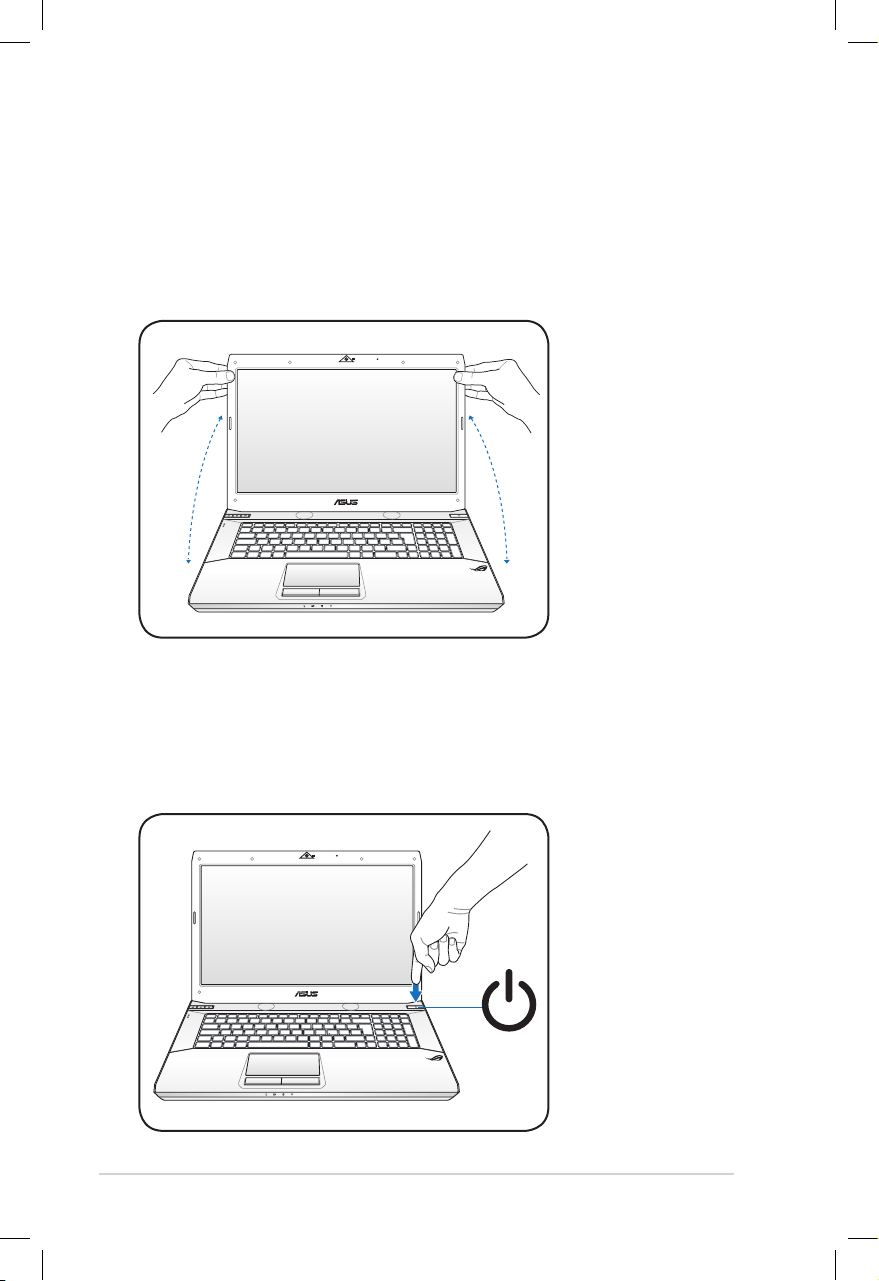
6
Ръководство на потреб�теля на Notebook PC
Отворете LCD екрана
1. Вн�мателно повд�гнете панела на д�сплея с палец.
2. Наклонете бавно панела напред �л� назад за по-добър ъгъл
на гледане.
Включване
1. Нат�снете бутона за включване � �зключване под панела на
LCD.
2. д�сплея.Използвайте [Fn]+[F5] �л� [Fn]+[F6], за да настро�те
яркостта на LCD екрана.
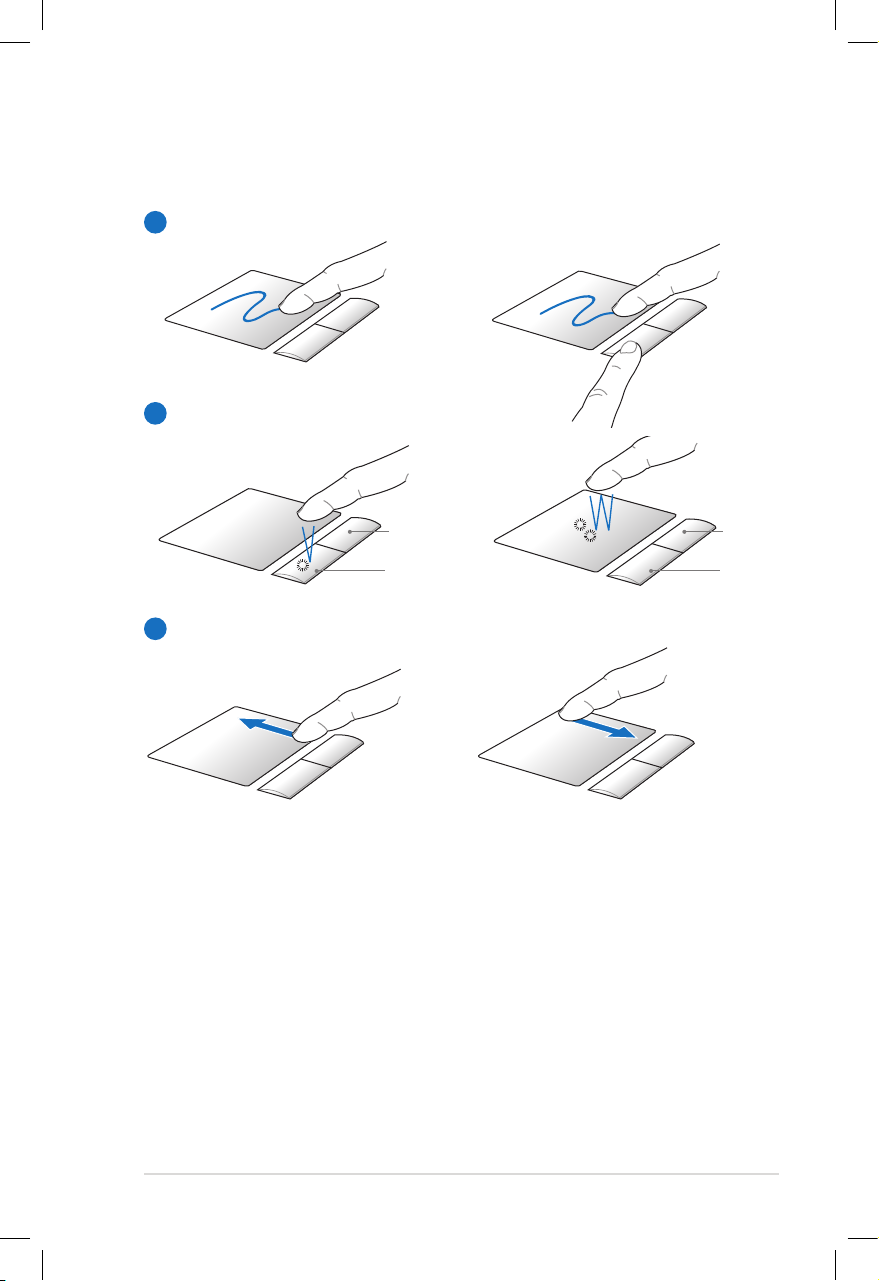
Ръководство на потреб�теля на Notebook PC
7
A
B
C
Използване на тъчпада
A. Плъзнете пръста с� по тъчпада, за да премест�те курсура.
Можете да задърж�те лев�я бутон � да плъзнете пръста с�,
за да плъзнете �збран�я обект.
B. Използвайте лев�я � десн�я бутон� като на стандартна
м�шка. Плъзгайте.
C. Плъзнете пръста с� нагоре �л� надолу от дясната страна, за
да премест�те прозореца нагоре �л� надолу (скролване).
Ляв бутон
Десен буто
Ляв бутон
Десен бутон
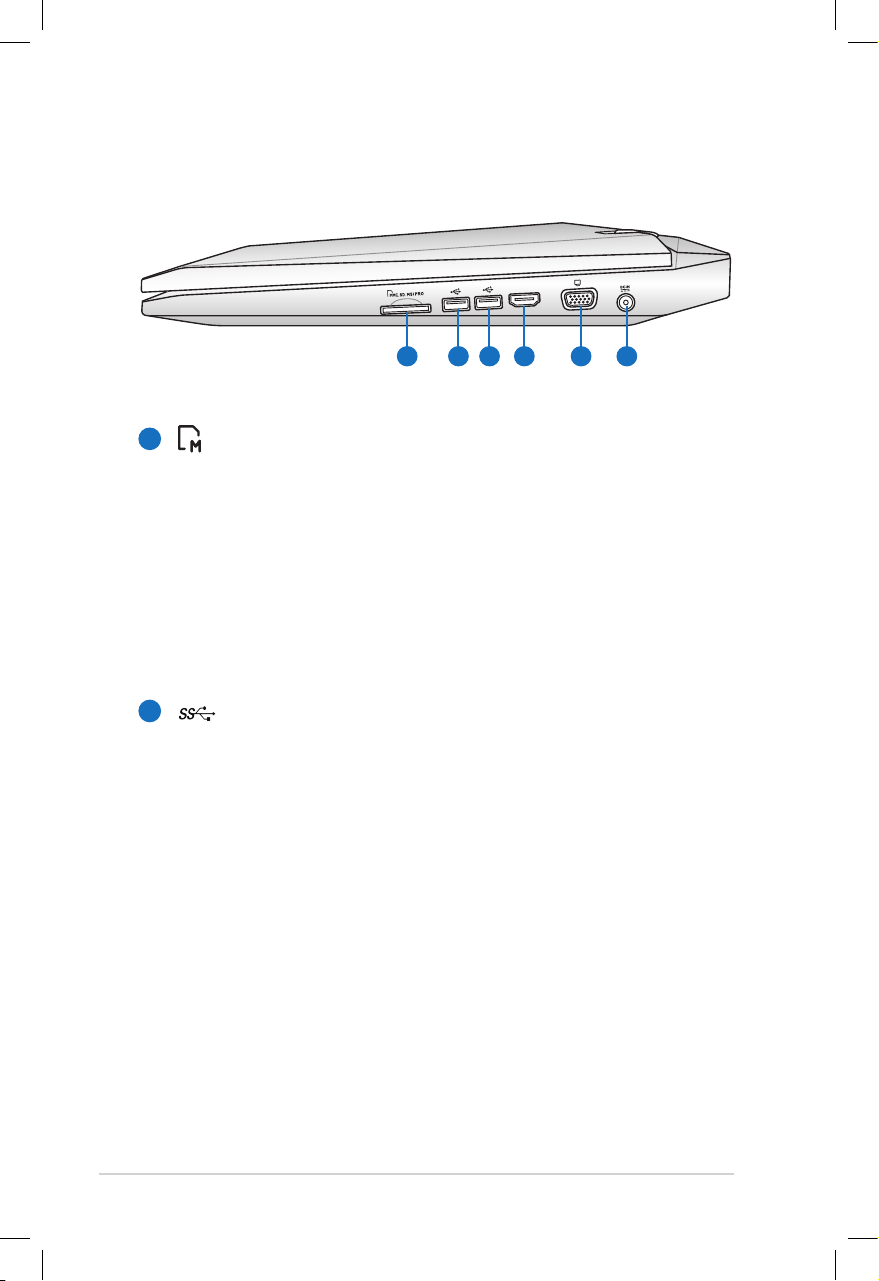
8
Ръководство на потреб�теля на Notebook PC
Запознаване с частите
Дясна страна
1
2
Гнездо за флаш памет
Об�кновено трябва да се закуп� външно четящо
устройство отделно, за да се �зползват карт� памет
на устройства като ц�фров� камер�, MP3 плейър�,
моб�лн� телефон� � PDA устройства. Тоз� Notebook
PC �ма вграден в�сокоскоростен четец за карт�, който
може лесно да чете от много флаш карт�, ко�то са
оп�сан� по-нататък в това ръководство.
USB порт (3.0) (при определени модели)
USB (Universal Serial Bus) порта поддържа USB 3.0, 2.0
� USB 1.1 устройства като клав�атур�, посочващ�
устройства, камер�, твърд� д�скове, пр�нтер� � скенер�
свързан� сер�йно до 4.8Gbits/sec (USB 3.0), 480Mbits/
sec (USB 2.0) � 12Mbits/sec (USB 1.1). USB позволява на
много устройства да работят едновременно върху ед�н
компютър, като няко� пер�ферн� устройства работят
като допълн�телн� разклон�телн� устройства �л�
концентратор� (хъбове). USB поддържа включване на
устройства така, че повечето пер�ферн� устройства
могат да се свързват �л� разкачват без да се рестарт�ра
компютъра.
HDMI
1 4 5 62 3

Ръководство на потреб�теля на Notebook PC
9
5
3
4
USB порт (2.0)
USB (Universal Serial Bus) порта поддържа USB 2.0 � USB
1.1 устройства като клав�атур�, посочващ� устройства,
камер�, твърд� д�скове, пр�нтер� � скенер� свързан�
сер�йно до 12Mbits/sec (USB 1.1) � 480Mbits/sec (USB
2.0). USB позволява на много устройства да работят
едновременно върху ед�н компютър, като няко�
пер�ферн� устройства работят като допълн�телн�
разклон�телн� устройства �л� концентратор� (хъбове).
USB поддържа включване на устройства така, че
повечето пер�ферн� устройства могат да се свързват
�л� разкачват без да се рестарт�ра компютъра.
HDMI
HDMI порт
HDMI (High-Denition Multimedia Interface) е
некомпрес�ран �нтерфейс за ц�фрово ауд�о/в�део
между ауд�о/в�део �зточн�ц� като напр�мер декодер,
DVD плейър � A/V пр�емател � ауд�о �/�л� в�део
мон�тор като ц�фров телев�зор (DTV). Поддържа
стандартно, подобрено �л� HD в�део � мулт�канален
ц�фров звук в ед�н кабел. Предава вс�чк� ATSC
HDTV стандарт� � поддържа 8-канален ц�фров звук
с пропусквателна способност, която ще удовлетвор�
бъдещ� подобрен�я � �з�скван�я.
Производителност на дисплея (монитора)
15-�зводн�ят D-sub порт за мон�тор поддържа
устройства, съвмест�м� със стандарта VGA като
напр�мер мон�тор� �л� проектор�, като така
позволява �зползване на по-голем� външн� д�спле�.
